JUDE工具使用说明
- 格式:docx
- 大小:228.61 KB
- 文档页数:3
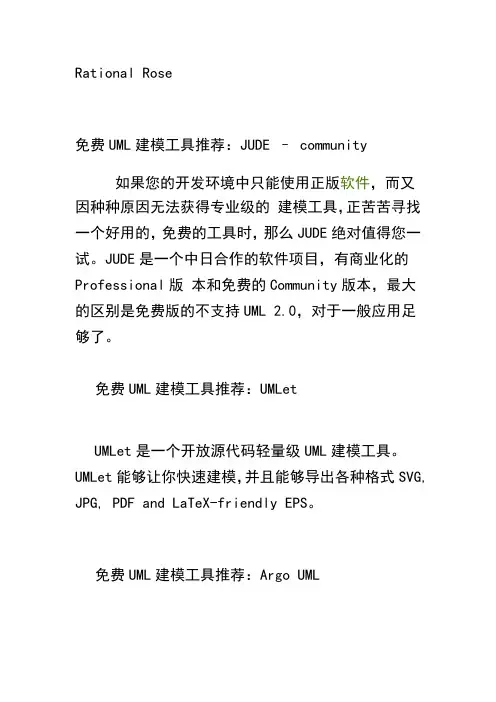
Rational Rose免费UML建模工具推荐:JUDE – community如果您的开发环境中只能使用正版软件,而又因种种原因无法获得专业级的建模工具,正苦苦寻找一个好用的,免费的工具时,那么JUDE绝对值得您一试。
JUDE是一个中日合作的软件项目,有商业化的Professional版本和免费的Community版本,最大的区别是免费版的不支持UML 2.0,对于一般应用足够了。
免费UML建模工具推荐:UMLetUMLet是一个开放源代码轻量级UML建模工具。
UMLet能够让你快速建模,并且能够导出各种格式SVG, JPG, PDF and LaTeX-friendly EPS。
免费UML建模工具推荐:Argo UMLArgoUML 是一款开源的UML 建模工具,支持所有UML 1.4 的标准图形。
它可以运行在任何Java 平台上,并且支持10 种语言(地区语言而不是编程语言)。
它用Java构造,并遵守开源的BSD协议。
免费UML建模工具推荐:BOUml一个免费的UML 2工具箱,支持C++,Java以及Idl。
免费UML建模工具推荐:Visual paradigm –community为软件工程师、系统分析员、商业分析员、系统建筑师而设计的一个UML CASE工具。
中文UML建模软件Trufun Plato V3.6.01、优秀的UML支持支持绘制所有UML框图(类图、用例图、状态图、活动图、协作图、部署图,序列图);支持UML Profile:可以用户可以定制各种语言的数据类型,构造型,以及构造型的显示图标,从而将建模环境定制为自己属性的编程语言环境。
支持语言环境的切换。
2、方便高效的集成环境全中文的使用界面美观的用户界面,类Visual 的Dockable 界面组件,强大的属性编辑器,灵活的工具箱...支持Cut, Copy, Paste;模型元素查找、定位功能。
视图的缩放、鸟瞰。
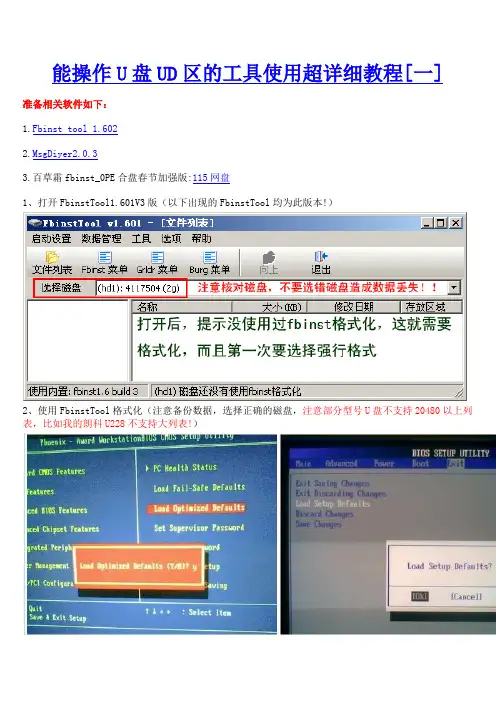
能操作U盘UD区的工具使用超详细教程[一]准备相关软件如下:1.Fbinst tool 1.6022.MsgDiyer2.0.33.百草霜fbinst_0PE合盘春节加强版:115网盘1、打开FbinstTool1.601V3版(以下出现的FbinstTool均为此版本!)2、使用FbinstTool格式化(注意备份数据,选择正确的磁盘,注意部分型号U盘不支持20480以上列表,比如我的朗科U228不支持大列表!)格式化参数的说明,如下图:3、格式化完成,空白的启动盘做好了,主分区+扩展分区我们统称“ud”,这个时候需要添加文件了。
添加合盘用的文件有两种方法,一种是把文件导入或拖入ud,另外一种是导入别人制作好的fba包。
4、◈◈【第一种情况:把文件拖入ud全新制作合盘】① 文件准备② 拖文件到ud③ 拖入文件后的结构④ 修改fbinst菜单⑤ 修改grldr内置菜单,改为合盘用的菜单◈◈◈〖方法二〗【Fbinsttool格式化后导入FBA包】1、首先用fbinsttool格式化U盘,按〖方法一〗中的方法做到下图的步骤。
2、点“数据管理”中的“从文件恢复数据”,选择FBA进行文件恢复3、导入成功后的文件结构◈◈◈〖方法三〗【Fbinsttool直接利用做好的FBA来格式化U盘】 [注:我个人不推荐这种方法] 1、用FBA作为模板来格式化U盘,准备好需要的文件2、选择准备好的FBA包,有必要的话可以修改格式化参数,这个根据实际情况。
3、用FBA模板格式化成功后的文件结构◈◈◈【制作好的fbinst启动盘,想打包成FBA,自己备份用或者给别人用的操作方法】1、制作好启动盘,进行一次“执行碎片整理”,然后点“备份数据到文件”,选择好目录,填好文件名字点保存即可。
◈◈【制作完成后的启动界面】1、启动到fbinst菜单2、启动到合盘菜单3、从fbinst菜单中按F2或者从合盘菜单中选择启动0PE后进入到0PE菜单.能操作U盘UD区的工具使用超详细教程[二]◈第二篇【Fbinst&0PE + 其他PE(我心如水)合盘制作过程】1、准备好制作好的Fbinst启动盘:这里拿Fbinst&0PE启动盘把合盘用的PE的ISO包,这里选用“我心如水 SERVER 2003 PE v14.66 维护版”!注:我心如水的这个版本的PE貌似不适合做fbinst合盘,我就拿这个特殊的PE来举例吧。
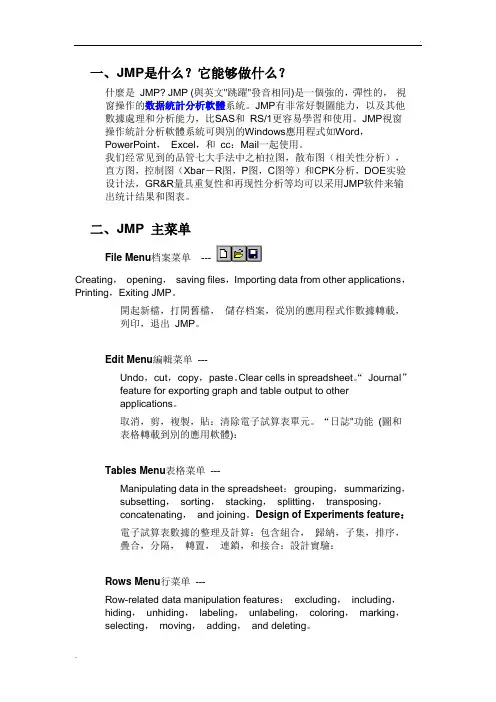
一、JMP是什么?它能够做什么?什麼是JMP? JMP (與英文"跳躍"發音相同)是一個強的,彈性的,視窗操作的数据統計分析軟體系統。
JMP有非常好製圖能力,以及其他數據處理和分析能力,比SAS和RS/1更容易學習和使用。
JMP視窗操作統計分析軟體系統可與別的Windows應用程式如Word,PowerPoint,Excel,和cc:Mail一起使用。
我们经常见到的品管七大手法中之柏拉图,散布图(相关性分析),直方图,控制图(Xbar-R图,P图,C图等)和CPK分析,DOE实验设计法,GR&R量具重复性和再现性分析等均可以采用JMP软件来输出统计结果和图表。
二、JMP 主菜单File Menu档案菜单---Creating,opening,saving files,Importing data from other applications,Printing,Exiting JMP。
開起新檔,打開舊檔,儲存档案,從別的應用程式作數據轉載,列印,退出JMP。
Edit Menu編輯菜单---Undo,cut,copy,paste。
Clear cells in spreadsheet。
“Journal”feature for exporting graph and table output to otherapplications。
取消,剪,複製,貼:清除電子試算表單元。
“日誌"功能(圖和表格轉載到別的應用軟體):Tables Menu表格菜单---Manipulating data in the spreadsheet:grouping,summarizing,subsetting,sorting,stacking,splitting,transposing,concatenating,and joining。
Design of Experiments feature:電子試算表數據的整理及計算:包含組合,歸納,子集,排序,疊合,分隔,轉置,連鎖,和接合:設計實驗:Rows Menu行菜单---Row-related data manipulation features:excluding,including,hiding,unhiding,labeling,unlabeling,coloring,marking,selecting,moving,adding,and deleting。

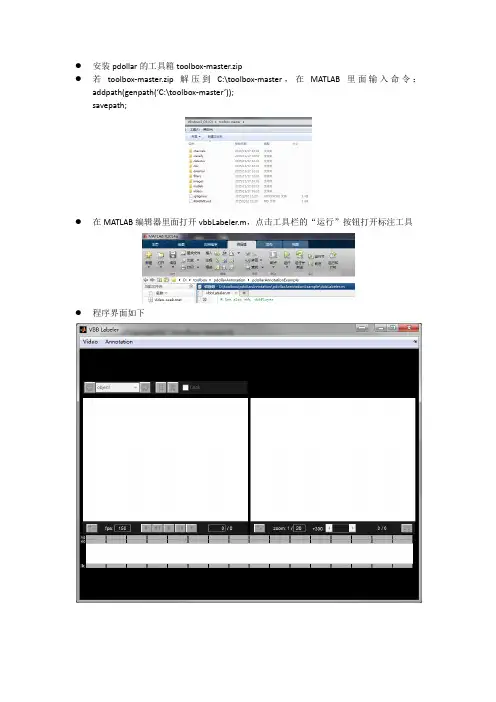
●安装pdollar的工具箱toolbox-master.zip●若toolbox-master.zip解压到C:\toolbox-master,在MATLAB里面输入命令:addpath(genpath(‘C:\toolbox-master’));savepath;●在MATLAB编辑器里面打开vbbLabeler.m,点击工具栏的“运行”按钮打开标注工具●程序界面如下●在Video菜单的下拉菜单栏中选择载入seq文件●打开video.seq后的显示如下⏹有2个图像显示窗口,对应的帧号都显示在右下角,⏹显示的2个图像的帧号间隔⏹用于调整下方显示标注的间隔,也确定了所显示2个图像的帧号最大、最小间隔。
例如,若zoom里面填10,最小显示的间隔就是10,最大间隔就是150,如下图所示●左边显示的图像下面有播放控制按钮⏹分别是前向和后向播放按钮,用于暂停播放⏹fps是播放时候的速度,可以设置比较大的数值来搜索目标,设置比较小的值用来检查标注的结果⏹分别是前向和后向单步按钮,步长由zoom的数值确定●打开新的视频需要新建一个标注,在Annotation菜单下选择New●下面工具的作用:输入标注对象的类别,新建一个目标,删除当前目标的所有标注●第一帧的标注后的结果●标注工具的下面是只显示目标周围的小图(一共显示16帧),对于很小的目标可以在这里对目标矩形框进行微调●小图的上面有2个bar,下面有一个bar⏹第一个可看成是目标出现的时间,可指示目标的出现和消失⏹第二个oc是指明目标是否被遮挡,默认是无遮挡,是灰色,若有遮挡,需要点击,显示为黄色⏹第三个lk是用于锁定当前矩形框,这样做差值的时候当前矩形框就不会变化●主显示区域显示的2个图像对应下面小图像显示区域的头尾2帧。
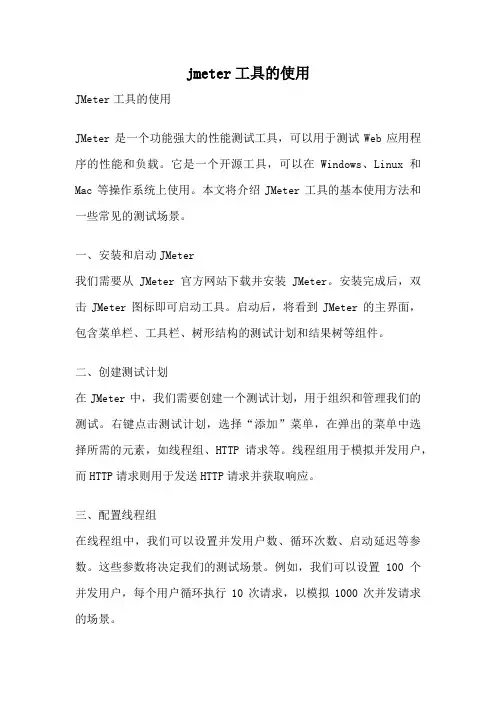
jmeter工具的使用JMeter工具的使用JMeter是一个功能强大的性能测试工具,可以用于测试Web应用程序的性能和负载。
它是一个开源工具,可以在Windows、Linux和Mac等操作系统上使用。
本文将介绍JMeter工具的基本使用方法和一些常见的测试场景。
一、安装和启动JMeter我们需要从JMeter官方网站下载并安装JMeter。
安装完成后,双击JMeter图标即可启动工具。
启动后,将看到JMeter的主界面,包含菜单栏、工具栏、树形结构的测试计划和结果树等组件。
二、创建测试计划在JMeter中,我们需要创建一个测试计划,用于组织和管理我们的测试。
右键点击测试计划,选择“添加”菜单,在弹出的菜单中选择所需的元素,如线程组、HTTP请求等。
线程组用于模拟并发用户,而HTTP请求则用于发送HTTP请求并获取响应。
三、配置线程组在线程组中,我们可以设置并发用户数、循环次数、启动延迟等参数。
这些参数将决定我们的测试场景。
例如,我们可以设置100个并发用户,每个用户循环执行10次请求,以模拟1000次并发请求的场景。
四、添加HTTP请求在线程组下,我们可以添加HTTP请求,用于模拟用户与Web应用程序的交互。
在HTTP请求中,我们需要设置请求的URL、请求方法(如GET、POST)、请求参数等。
可以通过参数化来设置不同的请求参数,以模拟不同用户的行为。
五、添加断言在测试中,我们通常需要验证返回结果是否符合预期。
为了实现这一点,可以在HTTP请求下添加断言。
断言可以验证响应的内容、响应时间、响应代码等。
如果断言失败,则表示测试出现了问题。
六、运行测试计划在配置完成后,我们可以点击工具栏上的运行按钮来运行测试计划。
JMeter会模拟并发用户发送请求,并记录响应时间、吞吐量、错误率等指标。
测试完成后,我们可以查看结果树中的结果来分析测试结果。
七、性能分析和优化通过分析测试结果,我们可以了解系统的性能瓶颈和优化空间。
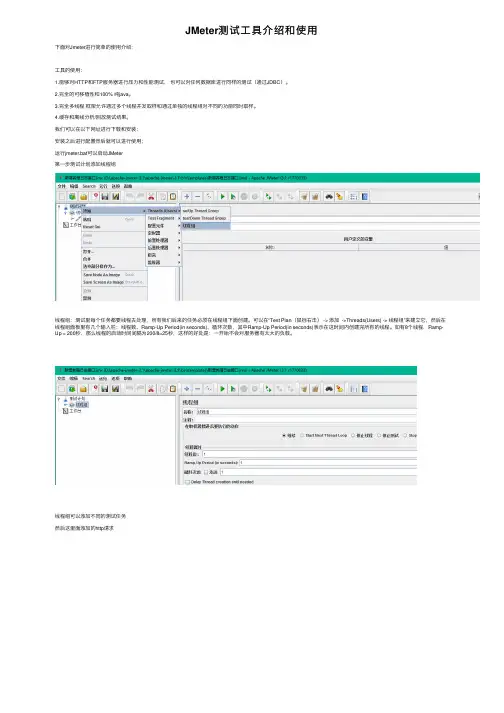
JMeter测试⼯具介绍和使⽤下⾯对Jmeter进⾏简单的使⽤介绍:⼯具的使⽤:1.能够对HTTP和FTP服务器进⾏压⼒和性能测试,也可以对任何数据库进⾏同样的测试(通过JDBC)。
2.完全的可移植性和100% 纯java。
3.完全多线程框架允许通过多个线程并发取样和通过单独的线程组对不同的功能同时取样。
4.缓存和离线分析/回放测试结果。
我们可以在以下⽹址进⾏下载和安装:安装之后进⾏配置然后就可以进⾏使⽤;运⾏jmeter.bat可以启动JMeter第⼀步测试计划添加线程组线程组:测试⾥每个任务都要线程去处理,所有我们后来的任务必须在线程组下⾯创建。
可以在“Test Plan(⿏标右击) -> 添加 ->Threads(Users) -> 线程组”来建⽴它,然后在线程组⾯板⾥有⼏个输⼊栏:线程数、Ramp-Up Period(in seconds)、循环次数,其中Ramp-Up Period(in seconds)表⽰在这时间内创建完所有的线程。
如有8个线程,Ramp-Up = 200秒,那么线程的启动时间间隔为200/8=25秒,这样的好处是:⼀开始不会对服务器有太⼤的负载。
线程组可以添加不同的测试任务然后这⾥⾯添加的http请求下⾯是取样器(Sampler)的具体配置然后点击上⾯的绿⾊箭头启动查看执⾏的结果⽤下图的操作常⽤的是⽤表格形式和聚合报告聚合报告如下图:我们可以在95 th之后继续添加96/ 97/ 98/ 99/ 99.9/ 99.99 th,并利⽤Excel的图表功能画⼀条曲线,来更加清晰表现出系统响应时间的分布情况。
这时候你也许会发现,那个最⼤值的出现⼏率只不过是千分之⼀甚⾄万分之⼀,⽽且99%的⽤户请求的响应时间都是在性能需求所定义的范围之内的;如下图则是最低响应时间的值出现⼏率是很⼩的,实际99%的⽤户请求响应时间都要20000+。
下⾯是⼀些查询得到的属性说明:Sample:每个请求的序号Start Time:每个请求开始时间Thread Name:每个线程的名称Label:Http请求名称Sample Time:每个请求所花时间,单位毫秒Status:请求状态,如果为勾则表⽰成功,如果为叉表⽰失败。
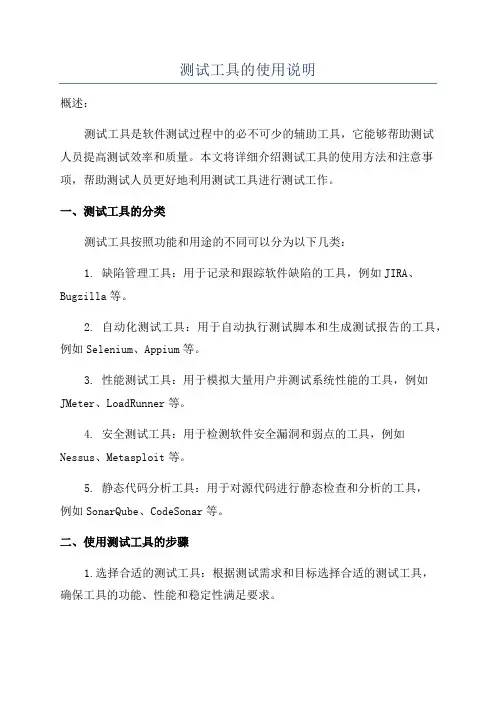
测试工具的使用说明概述:测试工具是软件测试过程中的必不可少的辅助工具,它能够帮助测试人员提高测试效率和质量。
本文将详细介绍测试工具的使用方法和注意事项,帮助测试人员更好地利用测试工具进行测试工作。
一、测试工具的分类测试工具按照功能和用途的不同可以分为以下几类:1. 缺陷管理工具:用于记录和跟踪软件缺陷的工具,例如JIRA、Bugzilla等。
2. 自动化测试工具:用于自动执行测试脚本和生成测试报告的工具,例如Selenium、Appium等。
3. 性能测试工具:用于模拟大量用户并测试系统性能的工具,例如JMeter、LoadRunner等。
4. 安全测试工具:用于检测软件安全漏洞和弱点的工具,例如Nessus、Metasploit等。
5. 静态代码分析工具:用于对源代码进行静态检查和分析的工具,例如SonarQube、CodeSonar等。
二、使用测试工具的步骤1.选择合适的测试工具:根据测试需求和目标选择合适的测试工具,确保工具的功能、性能和稳定性满足要求。
2.安装和配置工具:根据测试工具的安装和配置指南进行安装和配置,确保工具能够正常运行。
3.学习和理解工具的使用方法:阅读测试工具的官方文档和用户手册,学习和理解工具的使用方法和操作流程。
4.准备测试环境:根据测试工具的要求,配置并准备好测试环境,例如安装必要的软件、配置网络等。
5.编写测试脚本:对于自动化测试工具,需要编写测试脚本用于执行测试任务。
依据测试用例和需求,编写测试脚本并保存。
6.执行测试脚本:使用测试工具加载并执行测试脚本,观察测试过程中的输出和错误信息,并进行必要的调试和修改。
7.分析测试结果:根据测试工具生成的测试报告和日志,对测试结果进行分析和总结,发现潜在的问题和风险。
8.修复问题并重新测试:对于发现的问题,及时通知开发人员进行修复,并重新执行测试脚本,验证问题是否已经解决。
9.记录和维护测试工具:记录测试工具的使用情况、问题和解决方案,并进行相关的维护工作,确保测试工具的可用性和稳定性。

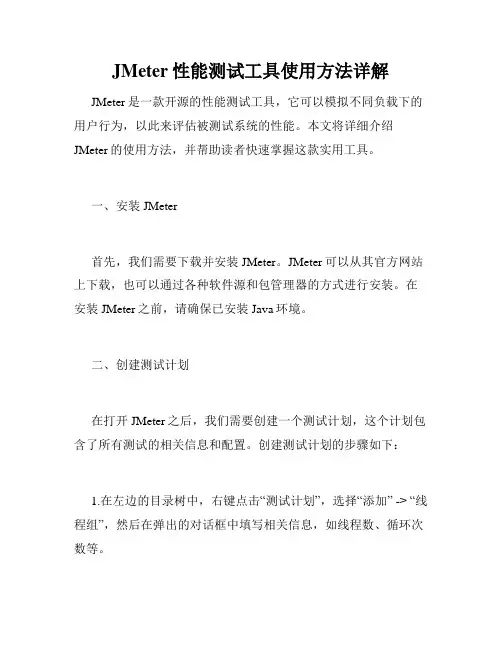
JMeter性能测试工具使用方法详解JMeter是一款开源的性能测试工具,它可以模拟不同负载下的用户行为,以此来评估被测试系统的性能。
本文将详细介绍JMeter的使用方法,并帮助读者快速掌握这款实用工具。
一、安装JMeter首先,我们需要下载并安装JMeter。
JMeter可以从其官方网站上下载,也可以通过各种软件源和包管理器的方式进行安装。
在安装JMeter之前,请确保已安装Java环境。
二、创建测试计划在打开JMeter之后,我们需要创建一个测试计划,这个计划包含了所有测试的相关信息和配置。
创建测试计划的步骤如下:1.在左边的目录树中,右键点击“测试计划”,选择“添加” -> “线程组”,然后在弹出的对话框中填写相关信息,如线程数、循环次数等。
2.在线程组下再创建一个HTTP请求默认值,用于设置默认的HTTP请求的协议、域名、端口等信息。
3.创建一个HTTP请求,表明我们要去访问哪个网页。
在HTTP请求里可以同时设置请求参数、请求头、Cookie等信息。
三、添加Sampler和断言Sampler是用来模拟用户请求的工具,它可以让我们模拟用户在浏览器中的各种行为。
Sampler包括了多种类型,如HTTP请求、FTP请求、JDBC请求等等。
对于Web应用程序,最常用的便是HTTP请求Sampler。
除了Sampler外,我们还需要添加一些断言,用于验证测试结果的正确性。
断言可以验证返回的页面内容是否符合我们的预期。
常见的断言有响应断言、正则表达式断言、HTML断言等。
四、添加监控器监控器可以为我们实时监测服务器的各种性能指标,如CPU 利用率、内存使用率、网络流量等等。
一般来说,监测器的作用是帮助我们分析测试结果,找到性能瓶颈,从而进行优化。
五、运行测试计划在完成计划各项配置之后,我们可以开始运行测试计划了。
测试过程可以分为多个阶段,每个阶段可以设置不同的用户数、循环次数、持续时间等参数。
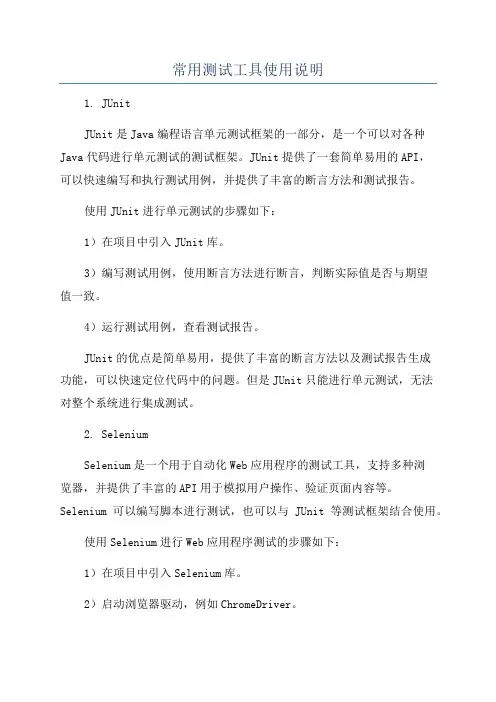
常用测试工具使用说明1. JUnitJUnit是Java编程语言单元测试框架的一部分,是一个可以对各种Java代码进行单元测试的测试框架。
JUnit提供了一套简单易用的API,可以快速编写和执行测试用例,并提供了丰富的断言方法和测试报告。
使用JUnit进行单元测试的步骤如下:1)在项目中引入JUnit库。
3)编写测试用例,使用断言方法进行断言,判断实际值是否与期望值一致。
4)运行测试用例,查看测试报告。
JUnit的优点是简单易用,提供了丰富的断言方法以及测试报告生成功能,可以快速定位代码中的问题。
但是JUnit只能进行单元测试,无法对整个系统进行集成测试。
2. SeleniumSelenium是一个用于自动化Web应用程序的测试工具,支持多种浏览器,并提供了丰富的API用于模拟用户操作、验证页面内容等。
Selenium可以编写脚本进行测试,也可以与JUnit等测试框架结合使用。
使用Selenium进行Web应用程序测试的步骤如下:1)在项目中引入Selenium库。
2)启动浏览器驱动,例如ChromeDriver。
3)使用Selenium提供的API进行页面导航、元素定位、输入内容、点击按钮等操作。
4)使用断言方法验证页面内容是否与期望值一致。
5)关闭浏览器驱动。
Selenium的优点是支持多种浏览器,可以模拟用户操作,并提供了丰富的API。
缺点是对于动态页面的测试支持相对较弱。
3. PostmanPostman是一个用于测试API的工具,可以发送HTTP请求、验证响应结果以及生成测试报告。
Postman支持可视化编写请求、设置请求头、请求参数等,并可以对响应结果进行断言和验证。
使用Postman进行API测试的步骤如下:2)打开Postman,创建一个新的请求。
3)设置请求的URL、请求方法、请求头、请求参数等。
4)发送请求,查看响应结果。
5)使用断言方法验证响应结果是否与期望值一致。
6)生成测试报告,保存测试结果。
正则表达式工具RegexBuddy使用指南1 下载 RegexBuddy 并安装安装后的界面如下:2 切换布局点击右上角的彩色格子图标,选择 Side by Side Layout:这种布局的好处是,Create 面板与 Test 面板同时被展示,方便比对:3 界面说明4 选择编程语言左上角的下拉框可以指定需要的编程语言:5 解析(Create 面板)这里用树状模型来展示对这个正则表达式的解析过程,其中的每一个节点对应着表达式中的一个元素块。
每当点击其中的一个节点,就会在对应的正则表达式的部分着重显示。
这个功能在分析某些复杂的正则表达式时很有用哦O(∩_∩)O哈哈~6 测试(Test 面板)6.1 指定测试范围在 Test 面板的第一个下拉框可以选择测试的范围:测试范围说明Whole File 整个文档Page by page 按页区分Line by line 按行区分如果需要测试的内容超过一行,那么请选择 Whole File 或 Page by page 模式。
6.2 高亮显示如果当前的正则表达式为 <html>(.*)</html>,那么在 Test 面板中就会高亮显示匹配的内容(如果匹配的内容在相邻的行,则使用不同的颜色高亮显示):6.3 捕获组如果使用了捕获组,那么可以在Hightlight 的下拉项中选定这些组,然后就会被加阴影显示出来啦:6.4 匹配细节可以在“list All” 中指定匹配细节的显示方式:上图中的显示方式是 List All Matches with Full Details。
我们还可以点击 + 号查看捕获的组信息:7 调试(debug 面板)在Test 面板选定一行测试文本,然后选择Debug 下拉中的Debug Here,就可以看到这一行测试文本的正则匹配过程啦:Debug 有三种模式:模式说明Debug Here 选中部分的文本进行调试。
单元测试工具Jprobe简明使用手册软件产品部马金钱一、概述Jprobe Suite是Sitraka公司研制的一组针对Java的单元测试工具,帮助解决Java 代码的缺陷以实现Java的最大效能,共包括Memory Debugger、Profiler、Threadalyzer、Coverage等四个独立工具,其中Threadalyzer 和Coverage被称作程序校正(Correctness)工具,Threadalyzer通过找出程序中的死锁和空值以检验线程的正确性,Coverage用来报告程序的测试覆盖率和未测试覆盖,Memory Debugger和Profiler被称作程序性能工具,Memory Debugger帮助发现因不足参数管理和对象的过度分配而引起的内存泄漏,Profiler通过统计程序各部分的运行时间帮助找出程序的性能瓶颈。
Jprobe的每个工具都可支持两种类型的应用:独立应用(Standalone Application)和基于应用服务器的应用(Using Application Server)。
因四个工具的参数配置等步骤相同,以下首先就以Coverage为重点详解介绍Jprobe的安装、参数配置、建立新应用等过程,然后再分别以图示介绍各工具的不同运行结果。
二、主要功能1、分析本地运行的J2EE应用和J2SE应用;2、分析远程机器上运行的J2EE应用和J2SE应用;3、通过使用过滤器聚焦你的代码;4、监控被收集的数据(Jprobe Coverage除外);5、保存数据到快照文件;6、以高级图形用户界面回顾快照文件;7、在源代码中标识问题的方法或行;8、把快照文件同基线进行比较(只针对Jprobe Profiler和Jprobe Memory Debugger);9、通过触发能自动进行分析(Jprobe Threadalyzer除外);10、通过创建和运行自动化脚本能规则地校验代码;三、安装可以进行Jprobe Suite的安装,也可以单独安装某一单一工具,安装过程同一般软件的安装过程类似,只是在安装最后的注册过程较为繁琐,它实行严格的许可证管理,注册前,须向Sitraka公司发送你本机的一些认证信息,Sitraka公司再通过email寄给你许可证文件进行注册。
前后约1年时间,使用RHEL4.8/5.3/5.7/5.8和SLES9.3/10.2/10.4的64bit(部分32bit)(虚拟机或服务器)测试了2009.03~2012.12各版DC、PT、cosmosscope、synplify pro(2010版以后)、CX、FM、hsim、HS、ICC、NS、Saber、VCS、XA等常用EDA(感谢坛内外一些朋友的友情或网盘工具提供),2009.03以前版本也都兼容,仅DC2012的SP版图形化界面不能启动或者启动没反应。
部分windows版仅在XPSP3中测试了。
lmgrd可以使用10.8.5或10.8.6(查版本方法:终端里执行lmgrd -v),snpslmd(版本查找方法同上,带参数“-v”)可以使用工具内自带的或者最新的11.9(SCL11.2中)。
如有问题,请仔细分析阅读国民教材EFA Licgen 0.4b(坛内有,请搜索)。
预祝成功!请从DC2012版中搜索snpslmd(或者其他工具中),终端执行版本号查询,我的环境如下:linux%snpslmd -v9:14:28 (snpslmd) FLEXnet Licensing version v11.9.0.0 build 87342 x64_lsblinux%lmgrd -vlmgrd v10.8.6.0 build 54361 i86_re3 - Copyright (c) 1988-2007 Macrovision Europe Ltd. and/or Macrovision Corporation. All Rights Reserved.生成的lic中“ANY”是否改成你自己的网卡号?终端提取了ICC工具启动过程的文字如下(其他工具启动过程不再一一列出):linux%icc_shellIC Compiler (TM)IC Compiler-PC (TM)IC Compiler-XP (TM)IC Compiler-DP (TM)Version G-2012.06-ICC-SP2 for RHEL64 -- Aug 24, 2012Zroute is the default router for ICC, ICC-PC and ICC-DP in IC Compiler.Classic router will continue to be fully supported.Copyright (c) 1988-2012 Synopsys, Inc.This software and the associated documentation are confidential andproprietary to Synopsys, Inc. Your use or disclosure of this softwareis subject to the terms and conditions of a written license agreementbetween you, or your company, and Synopsys, Inc.Initializing...icc_shell>在你的.cshrc或.bashrc中增加SNPSLMD_LICENSE_FILE和LM_LICENSE_FILE(后者HS启动需要,否则会报警告,但不影响使用)指向你的lic文件(synopsys.lic,后缀只能为lic或dat),不用启动lmgrd,直接可以运行工具。
软件工具1 源码与流程图转换1.1 流程图生成源代码软件1.2 源代码生成流程图软件1.2.1 Crystal FLOW一款回顾和可视的从源代码中得到流程图的软件。
并且支持C语言的语法高亮显示。
1.2.1.1 Crystal FLOW for C获得一个带有流程图的清晰代码。
校验逻辑功能的正确性。
检测错误。
使用流程图回顾和重编代码。
导出流程图为BMP 或者JPG格式文件以及用于Visio的XML文件。
该软件提供代码和注释的自动格式化功能。
为功能调用定制形状。
利用它可以把自己或别人写的代码格式化,并可以生成直观的流程图、交叉调用图、直观的注释等。
该软件为收费软件,官方网址:1.2.1.2 Crystal FLOW for C++下载:/downloadsList.asp;官方网:/Crystal FLOW for C 1.83破解码:AF66-EFBC-22F3-748A7888-A295-7F63-4F6600C426D8 00C42854 ASCII "7888A2957F634F66" 00C426DC 00C42868 ASCII "BD27AABD75A7D603" 00C426E0 00C4287C ASCII "CF735223966B4B74" 00C426E4 00C42890 ASCII "ADEFC3262ED2B2A8" 00C426E8 00C428A4 ASCII "CE00F8CA8B7F469D" 00C426EC 00C428B8 ASCII "87699474165F035B" 00C426F0 00C428CC ASCII "8A3BCBFBBA984A9C" 00C426F4 00C428E0 ASCII "9B0A9390832647FF" 00C426F8 00C428F4 ASCII "F3E83D852C39492D" 00C426FC 00C42908 ASCII "9E1E7EED4CC2720E" 00C42700 00C4291C ASCII "D966868DA17545FE" 00C42704 00C42930 ASCII "BB500949D677C05A" 00C42708 00C42944 ASCII "659A8E145F3B418F" 00C4270C 00C42958 ASCII "B5940B7AA79D0D09" 00C42710 00C4296C ASCII "540879A3BBCE41E9" 00C42714 00C42980 ASCII "A033F8853CD8F625" 00C42718 00C42994 ASCII "C4F92D04888F44D1" 00C4271C 00C429A8 ASCII "A465E63D1BD8ABAE" 00C42720 00C429BC ASCII "E13B4A44C2914B3F" 00C42724 00C429D0 ASCII "80015DE3AA1A0848" 00C42728 00C429E4 ASCII "205BE86E8CBA4604" 00C4272C 00C429F8 ASCII "A0C5BBBF03531B5B" 00C42730 00C42A0C ASCII "0B878D150B844FD3" 00C42734 00C42A20 ASCII "836EDB220524AF1F"1.2.2 Code Visual to FlowchartCode Visual to Flowchart (原先的 SourceCode to Flowchart)是一款可以用于迅速地分析源代码并且在流程图窗口当中显示当前被编辑的代码的图形化描述的设计编辑器软件.该软件由一个代码编辑器和一个流程图窗口组成并且支持许多编程语言,诸如C/C++, Java/JavaScript, VB/BASIC/ASP, Delphi/Pascal, PHP, Powerbuilder, Perl 以及其它语言.此外, Code Visual to Flowchart 提供了若干个诸如语法突出显示,书签和更多方面的通用编辑功能。
Fiddler工具使用1、申请书重复提交操作:在申请书界面,点击提交按钮,在Fiddler中获取到了提交申请书的URL链接:如下图:然后选中此URL链接,单击鼠标右键,然后选择“Replay”中的“Reissue and Edit”,选择后,会产生一个新的URL链接,此链接为再次运行后,则会重新发送一次提交申请书的请求,如下图发送提交申请书的请求,如下图:执行成功后,此URL的Result表成了200,表示已经成功发送了请求并已经执行成功。
成功后,需要查看此条申请书的状态是否会发送变化,若是有变化,则存在问题,应该不能发生变化。
2、修改不允许修改的申请书等内容或者越权修改保存或者提交申请书等,都会产生一个URL,此URL中信息中包含了申请书等需要保存到数据库中的内容,以申请书为例,如下图:在Webforms中存在poscode和Xmldata参数内容,那么这些两个关键的字段内容,将其内容修改,重新发送请求,则有可能把不能修改的数据修改掉。
(1)第一个测试点:将本人已经提交的申请书的poscode记录下来,然后新增一个新的申请书,先保存,产生的URL:然后把url重新发送请求,且在发送请求前把url中的poscode修改为已提交申请书的poscode 值,xmldata值也可以重新修改,然后在新URL中有“Run to Completion”按钮发送请求,执行成功后,检查已提交的申请书内容是否发生了变化,若有变化,则存在问题。
也可以使用提交申请书的URL,吸怪poscode和xmldata的值,重新发送请求,检查是否把已提交申请书的内容修改掉。
(2)第二测试点:若是知道了其他申请人的poscode值,然后我们保存自己的申请书,记录自己申请书的URL,然后重新发送url请求,且把poscode修改为其他申请人的poscode,重新发送请求,执行成功后,检查其他申请人的申请书的内容是否发生了变化,若是改变,则存在越权的问题。